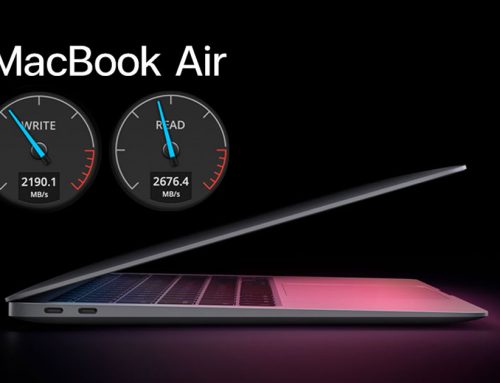สวัสดีครับ วันนี้ผมจะมาแนะนำวิธีเลือกซื้อ Macbook มือสอง กันนะครับ สำหรับผู้ที่ต้องการเปลี่ยนมาใช้ระบบปฎิบัติการ OS X เริ่มเบื่อ windows แล้ว คิดจะซื้อมือ 1 ราคาก็ค่อนข้างแรงไป แต่อยากจะซื้อ Macbook Pro,Air,iMac มือสอง มาใช้ก่อน แต่ไม่รู้วิธีการเลือกซื้อ แล้วเราจะมีเทคนิคการเลือกซื้อ Macbook มือสองอย่างไรบ้าง
หลายท่านคงประสบปัญหาเกี่ยวกับการเลือกซื้อคอมพิวเตอร์ mac มือสอง อยู่นะครับ ซึ่งหลายท่านที่มีปัญหานั้นล้วนเป็นมือใหม่ที่พึ่งลองเปลี่ยนมาใช้งานระบบ OS X เนื่องด้วยราคาของคอมพิวเตอร์แมคอินทอชนี้ที่มีราคาค่อนข้างแพง บวกกับมือใหม่ถึงมีงบซื้อมือ 1 แต่ก็ยังไม่มั่นใจอยู่ดีว่าจะใช้ได้คุ้มค่ากับเงินที่เสียไปหรือไม่ คอมพิวเตอร์ตระกูลแมคอินทอชเมื่อเทียบกับคอมพิวเตอร์ทั่วไปหากพูดถึงสเปคและโปรแกรมที่ให้มานั้น จัดได้ว่าราคามีความเหมาะสมกับเงินที่เราเสียไปอย่างแน่นอนครับ
แต่สำหรับคนที่ไม่ชอบหรือไม่เคยใช้งานคอมพิวเตอร์ระบบ OS X บางคนก็อาจจะมีความคิดที่แตกต่างกันไป มีคนเคยบอกกับผมว่า ถ้าจะเอาเงินไปซื้อ Macbook มือหนึ่งใช้ ผมขอเอาเลือกที่จะเอาเงินก้อนนั้นไปซื้อคอมพิวเตอร์โน๊ตบุ๊คสกุล windows ทั่วไปมือ 1 ใช้ดีกว่า สเปคแรงกว่า macbook เป็น 2 -3 เท่าตัว ซึ่งในข้อนี้ต่างคนก็ต่างความคิด มีความชอบไม่เหมือนกันครับ แต่หากคุณได้ลองเปลี่ยนมาใช้คอมพิวเตอร์ตระกูลแมคอินทอช ผมรับรองได้เลยว่าหากคุณใช้งานเป็นแล้ว จะรู้เลยว่าระบบ OS X ใช้งานง่ายและคุ้มค่ากับเงินที่เสียไปจริงๆ
อันที่จริงสเปคเครื่อง MAC เอง อาจจะมีราคาแพงไปก็จริงแต่คุณรู้หรือไม่ว่าคอมพิวเตอร์แมคอินทอชนั้น ผมขอยกตัวอย่างนะครับ ผมใช้ macbook pro ซึ่งมีโปรแกรมที่เขาให้มาเป็นของแท้ทั้งหมด พร้อมระบบปฎิบัติการ และมีการอัพเดทเวอร์ชั่น ตลอดตั้งแต่ที่ผมใช้มาได้ 2 ปีกว่า ผมคิดว่าคุ้มค่ามากๆ ครับ แถมเวลาเราจะล้างเครื่องหรือลง OS ใหม่ก็ง่าย เราไม่จำเป็นต้องหาไปซื้อ OS หรือไป Crack ไม่ต้องทำอะไรให้วุ่นวาย เพราะว่าเขามีระบบฝังมากับตัวเครื่อง และเครื่องของเราสามารถลงผ่านเซิร์ฟเวอร์ของทาง apple ได้เลย แบบฟรีๆ ระบบจัดการมีให้ทุกอย่าง
โปรแกรมที่ให้มามีครบทุกอย่างจริงๆ ครับ ไม่ว่าจะเป็น โปรแกรมตัดต่อ โปรแกรมอัดเสียง โปรแกรมเกี่ยวกับเอกสาร จัดได้ว่าคุ้มจริงๆ เลยนะครับสำหรับการใช้งาน และสำหรับหลายๆ ท่าน ที่กำลังมองหาแมคบุ๊คมือสองมาใช้ หรือท่านใดที่ได้ตัดสินใจแล้วว่าต้องการอยากใช้ macbook สำหรับมือใหม่นะครับ เมื่อตัดสินใจซื้อเครื่องมือสองแล้วสิ่งที่ท่านต้องคำนึงถึงก็คือประสิทธิภาพในการใช้งาน วันนี้เราลองไปเช็คและตรวจสอบดูก่อนว่า macbook มือสองของท่านที่จะซื้อมาใช้งานนั้น เราต้องเช็คสเปคเครื่องก่อนอย่างไรบ้าง ก่อนที่เราจะซื้อมาใช้ควรเช็คสภาพเครื่องให้ดีก่อน เพื่อไม่ให้เงินที่คุณซื้อไปนั้นเสียเปล่า
12 วิธีควรรู้และทดสอบก่อนซื้อ Mac มือสอง
- ตรวจสอบก่อนเลยกว่าตรงสเปครุ่น ปีที่จะซื้อหรือป่าว
- เรามาดู cycle Count รอบการประจุไฟ นับรอบการชาร์จ (Cycle) ของแบตฯ
- ตรวจสอบคีย์บอร์ด ปุ่มกด ไฟคีย์บอร์ด (Backlite Keyboard)
- การปรับแสงหน้าจอ ความสว่างความมืด อัตโนมัติปรับแสง
- การตรวจสอบหา Dead Pixel
- ตรวจสอบใช้งาน track pad กดๆ ว่าตอบสนองอย่างไร และใช้นิ้วบังคับตามฟังก์ชั่น
- ตรวจจุกยางสีดำข้างใต้คอมครับ กาวจะหลุดรึเปล่า ยางเสี่ยมหรือยัง
- สายชาร์จ ขาดในรึเปล่า ตรงหัวจะขาดมั้ยตรวจสอบ Serial Number
- ตรวจสอบ Serial Number เช็คประกันเหลือเท่าไหร่
- พัดลมทำงานดีมั้ย
- เช็ค Body รอบๆ ตัวเครื่อง มีรอยหรือไม่เกิดจากอะไร เช็คหัวน๊อต
- อื่นๆ มีอีกเยอะแยะมากมาย แต่วันนี้พอแค่นี้ก่อนนะครับ
วิธีที่ 1 ตรวจสอบ Mac มือสอง
วิธีการเลือกซื้อ Mac มือสอง ให้ตรวจสอบก่อนเลยกว่า สเปคคอมฮาร์ดแวร์ตรงกับ รุ่น ปีที่เราจะซื้อหรือไม่
 ให้เราเข้าไปดูได้ที่ Start –> Abuot This Mac
ให้เราเข้าไปดูได้ที่ Start –> Abuot This Mac

วิธีที่ 2ตรวจสอบ Mac มือสอง เรามาดูว่า cycle Count ปกติทางผู้ผลิตApple จะกำหนดบอกไว้ 1,000 รอบการประจุไฟ นับรอบการชาร์จ (Cycle) ของแบตฯ ถ้าจะซื้อ Macbook มือสอง ข้อควรรู้ ห้ามพลาด !! เพราะสามารถบ่งบอกถึงการใช้งานเครื่องของเรา ว่าจะใช้งานได้มากน้อยเพียงใด และค่า Cycle ยังบอกให้ทราบถึงแบตฯของเราด้วยว่ายังใช้งานได้ดีอยู่หรือไม่ ซึ่งเราสามารถดูอายุการใช้งานแบตเตอรี่ของเครื่องคุณได้ เรียกค่านี้ว่า “charge cycles” จะมีรายละเอียดแจ้งดังภาพด้านล่าง ข้อมูลเพิ่มเติม –>Determining battery cycle count for Mac notebooks
วิธีการดูข้อมูลจำนวนรอบการชาร์จ
1. คลิกที่ Apple Menu () แล้วเลือก About this Mac แล้วคลิกที่ More Info
2. เลือกที่ System Report เพื่อเปิด System Information
3. เลือกที่ Power จากรายการ Contents ด้านซ้าย (อยู่ในหมวด Hardware)
4. ด้านขวาจะพบกับข้อมูล Battery Information และตรงส่วนของ Health Information จะมีข้อมูล Cycle Count

วิธีที่ 3 ตรวจสอบ Mac มือสอง ตรวจสอบคีย์บอร์ด ปุ่มกด ไฟคีย์บอร์ด (Backlite Keyboard) กดทดสอบตามใจชอบเลยครับตรวจสอบดูที่ปุ่มว่าใช้ได้หรือไม่ และอย่าลืมดูไฟคีย์บอร์ด Backlite Keyboard ว่าสามารถปรับเองอัตโนมัติได้หรือไม่ หรือดูด้วยตนเองว่าแป้นคีย์บอร์ดมีความสว่างมากน้อยเพียงใด

วิธีที่ 4 ตรวจสอบ Mac มือสอง การปรับแสงหน้าจอ ความสว่างความมืด อัตโนมัติปรับแสงปรับดูความสว่างขอหน้าจอโดยปรับให้สุดคอมหน้าจอจะมืดสนิท และปรับให้สว่างมากสุดดูเลยเปลี่ยนแปลง
วิธีที่ง่ายที่สุดคือ
กดปุ่ม F1 = ลดความสว่าง
กดปุ่ม F2 = เพิ่มความสว่าง


วิธีที่ 5 ตรวจสอบ Mac มือสอง การตรวจสอบหา Dead Pixel คืออะไร เป็นการตรวจสอบจุดบอดของจอภาพนั่นเองครับโดยมีวิธีการตรวจสอบง่ายๆ ดังนี้
คลิกขวาในหน้า Desktop –> change Desktop Background –> Solid colors –> Custom Color หลังจากนั้นให้เลือกสีต่างมาแสดงผล อาทิเช่น สีแดง สีดำ สีเหลือง สีน้ำเงิน แล้วให้เรามาหาจุดบอดให้ทั่วทั่งจอภาพดูว่ามีจุดตรงไหนที่ออกดำๆ หรือแสดงผลเป็นจุดเล็กๆ ต่างจากสีที่เราเลือก


วิธีที่ 6 ตรวจสอบ MacBook มือสอง ตรวจสอบใช้งาน trackpad กดๆ ว่าตอบสนองอย่างไร และใช้นิ้วบังคับตามฟังก์ชั่น เชื่อหรือไม่ครับว่าเจ้า trackpad ของ mackbook นี่ควบคุมแทนการใช้เมาส์ได้ดีมากๆ ส่วนตัวผมใช้ทำงานเล่นเน็ตมากกว่าจับเมาส์เสียอีกครับ เพราะการควบคุมลื่นไหลมาก ทำให้สะดวกในการใช้งานเป็นอย่างดี

- ให้เราไปคลิกที่ Apple Menu () แล้วเลือก System Oreferences
- และให้เลือก Trackpad หลังจากนั้นให้เราลองทำตามระบบได้เลย ว่าการใช้ 1 2 3 นิ้วในการบังคับตรงตามที่ต้องการหรือไม่

วิธีที่ 7 ตรวจสอบ MacBook มือสอง ตรวจจุกยางสีดำข้างใต้คอมครับ กาวจะหลุดรึเปล่า ยางเสี่ยมหรือยัง

วิธีที่ 8 ตรวจสอบ Mac มือสอง สายชาร์จ ขาดในรึเปล่า ตรงหัวจะขาดมั้ย

ให้ตรวจสอบดูว่าสายกำลังขาด งอ อยู่หรือไม่ และทำการทดลองชาร์จไฟเข้าเครื่องดูก่อนครับ ว่าการทำงานปกติดีหรือเปล่า หากคุณไปเจอเครื่องแมคอินทอชมือสองที่จะนำมาขายให้ แล้วปรากฏว่าระหว่างที่ทอดสอบสายชาร์จอยู่นั้น ไฟวิ่งเข้าหรือเข้าไม่เข้า ต้องขยับสายไปมาเข้าบ้างไม่เข้าบ้าง หากเจอเครื่องแบบนี้มาขายให้ผมนะ ผมขอปฏิเสธก่อนเลยครับเพราะหากคุณซื้อเครื่องแมคมือสองไป แล้วเกิดสายชาร์จมีปัญหา คุณต้องซื้อสายชาร์จใหม่ไม่ใช่ราคาถูกๆ เลยนะครับ

วิธีที่ 9 ตรวจสอบ Mac มือสอง เช็คประกันเหลือเท่าไหร่
วิธีเช็คประกัน เพื่อทราบว่าเครื่องเรานั้นมีประกันเหลือ

1. ให้เราเข้าไปที่เว็บ https://checkcoverage.apple.com
2. ใส่หมายเลขประจำเครื่อง ใสรัหสยืนยันความเป็นมนุษย์ แล้วคลิก Continue

กรณีไม่แจ้งวันหมดประกัน
ให้เราล็อคอินด้วย Apple ID แล้วกรอกวันที่ซื้อเครื่องมา หากข้อมูลถูกต้องแล้ว เว็บก็จะบอกวันหมดประกัน หรือมีปัญหาให้ติดต่อ Support
วิธีที่ 10 ตรวจสอบ MacBook มือสอง พัดลมทำงานดีมั้ย ปัญหานี้ผมเคยเจอคนไกล้ตัวผมเองเพื่อนที่ทำงานเขาซื้อต่อมาจากในเว็บไซต์อินเทอร์เน็ต ต่อมาพี่เค้าก็ใช้งานไปได้สักพักหนึ่ง ปรากฏว่าคอมร้อนผิดปกติ และพอตรวจสอบดูที่ตรงพัดลมระบายอากาศปรากฏว่าพัดลมเสียครับ ซึ่งเครื่องคอมพิวเตอร์ของตระกูลแมคอินทอชนั้น พัดลมระบายอากาศจะทำงานได้ดีมากๆ เสียงเงียบมาก เวลาทำงานไม่ทำให้มีเสียรบกวนแต่อย่างใด แต่พัดลมของแมคบุ๊คจะมีเสียงดังขึ้นก็ต่อเมื่อ CPU ทำงานหนักหรือร้อนเกินไป ข้อนี้ผมขอแนะนำให้ท่านเล่นเกมส์ หรือเปิดโปรแกรมตัดต่อใช้งานเพื่อทดสอบ ค่าต่างๆ ไปในตัวด้วยว่าถ้าเราใช้งานเครื่องหนักเกินไปจริงๆ คอมอาจจะมีอาการค้างหรือกระตุ๊กหรือสะดุดจนเกิดอาการค้างได้หรือไม่

วิธีที่ 11 ตรวจสอบ MacBook มือสอง เช็ค Body รอบๆ ตัวเครื่อง มีรอยหรือไม่เกิดจากอะไรหรือไม่
ขั้นตอนแรกให้เราดูด้วยตาเปล่า จับพลิกดูไปมาให้ทั่วว่ามีรอยเกิดจาดอะไร หลังจากนั้นให้เราใช้มือลูบตามขอบ ตามตัวเครื่อง โดยเฉพาะขอบจอใช้มือลูบรับรู้ได้อย่างชัดเจนว่ามีรอย ถ้าไม่เป็นรอยยุบเข้าไปถือว่าผ่านครับ เพราะการใช้งานก็ต้องมีรอยกันบ้าง แต่ถ้าไม่มีเลย ของดีจริงๆ

เป็นอย่างไรบ้างครับ สำหรับคำแนะนำวิธีการเลือกซื้อ Mac มือสอง ท่านใดที่หันมาเริ่มใช้งาน Macbook pro Air ,iMac แต่ไม่รู้จะเริ่มตรวจสอบคอมที่ท่านจะซื้ออย่างไร ว่าควรดูตรงจุดไหนบ้าง หวังว่าบทความนี้คงมีประโยชน์ต่อท่าน เพิ่มเติมนะครับให้ท่านเตรียมงบเอาไว้ตัดสินใจหน่อยเพราะ Mac มือสอง บางท่านซื้อมามือ 1 แต่ใช้ไม่เป็นเพราะความไม่คุ้นเคย หรือซื้อมาใช้งานน้อยมากจริงๆ จนต้องตัดสินใจนำเอาออกมาขายแต่ราคายังคงแพงอยู่แต่เท่าที่ดูๆ น่าซื้อมากถือว่าคุ้มเพราะมีประภัยปีแรกยังไม่หมด และเราสามารถต่อประกันออกไปอีกได้ด้วย ผมแนะนำให้ท่านหาเครื่องที่ผลิตตั้งแต่ปี 2013 ขึ้นไปนะครับ อย่าลืมติดตามบทต่อไปด้วยนะครับ ขอบคุณมากครับ
ขอขอบคุณบทความ tech2hand